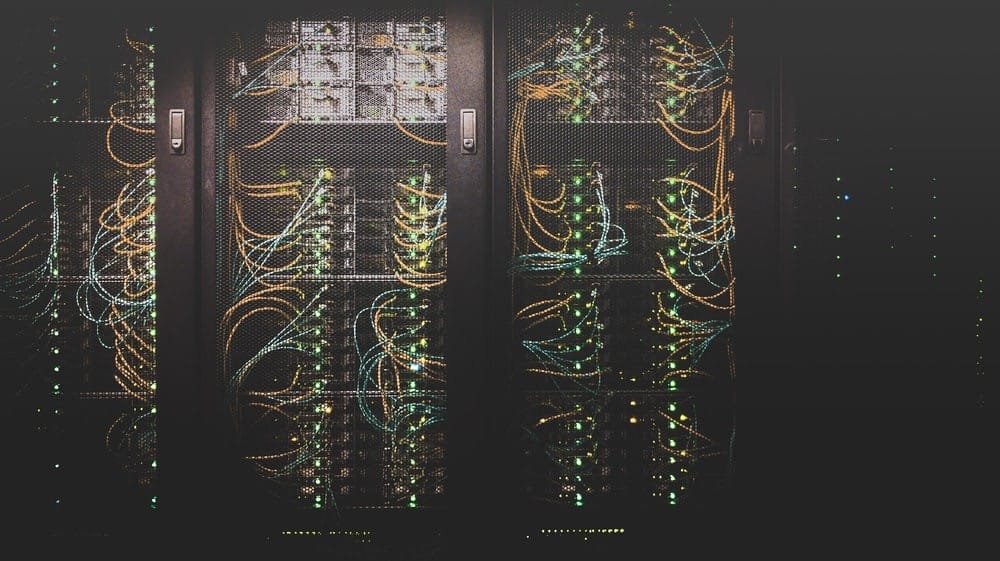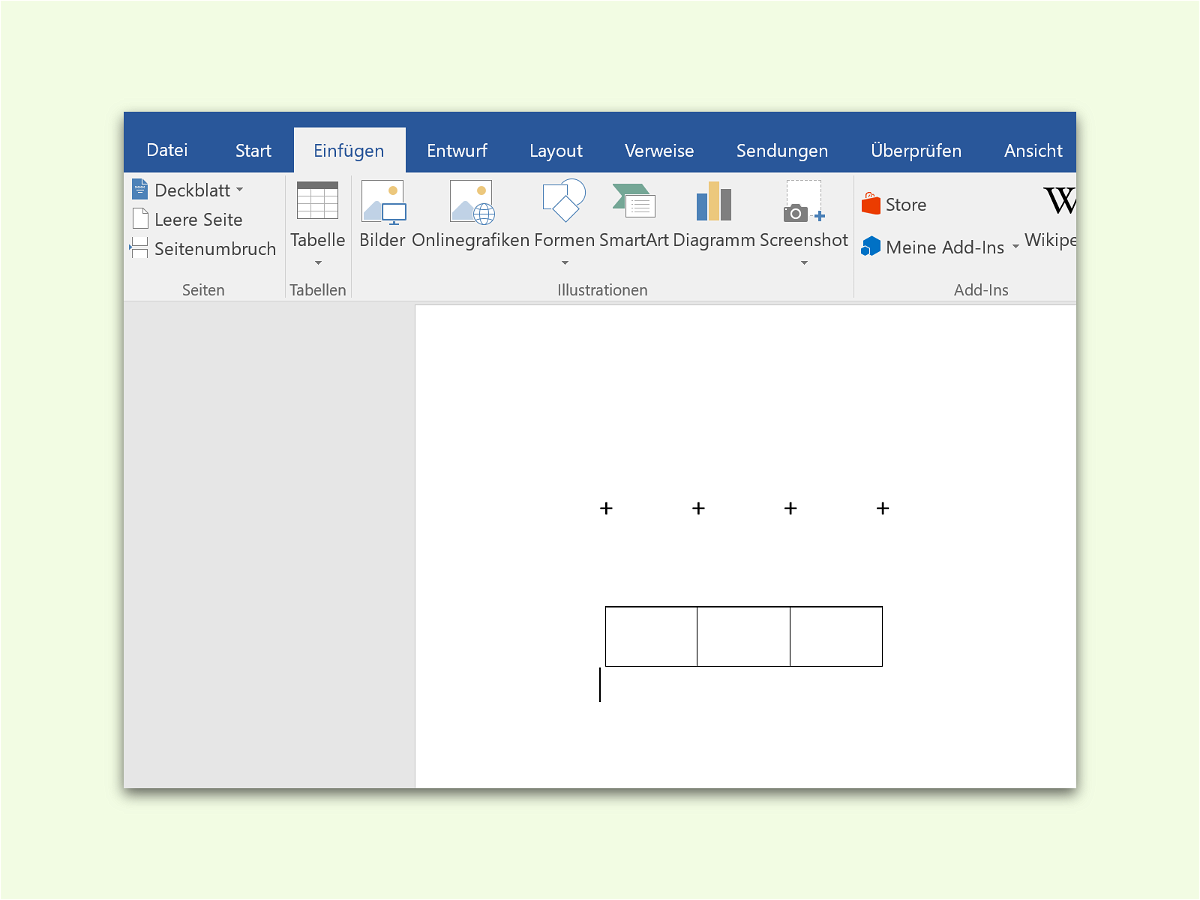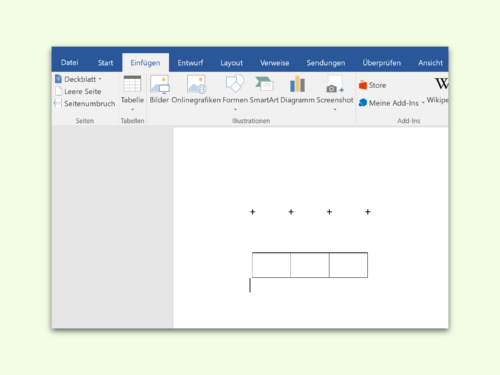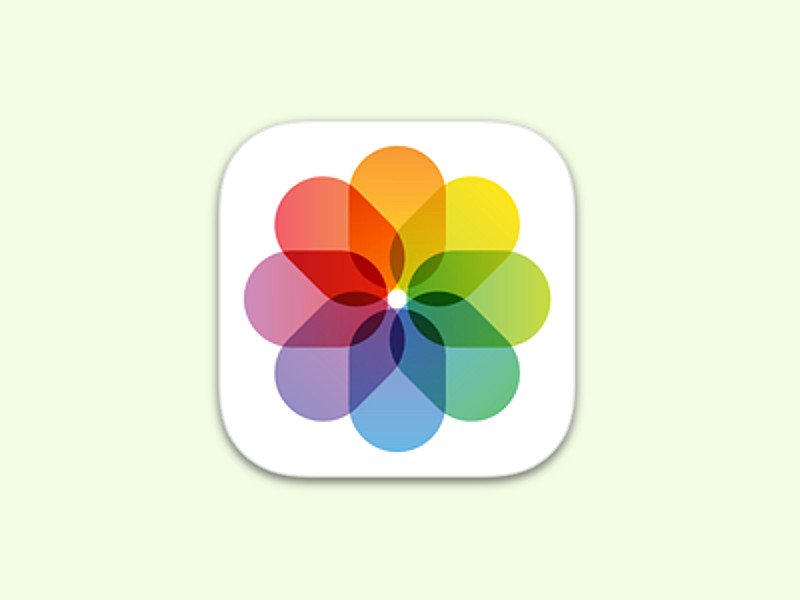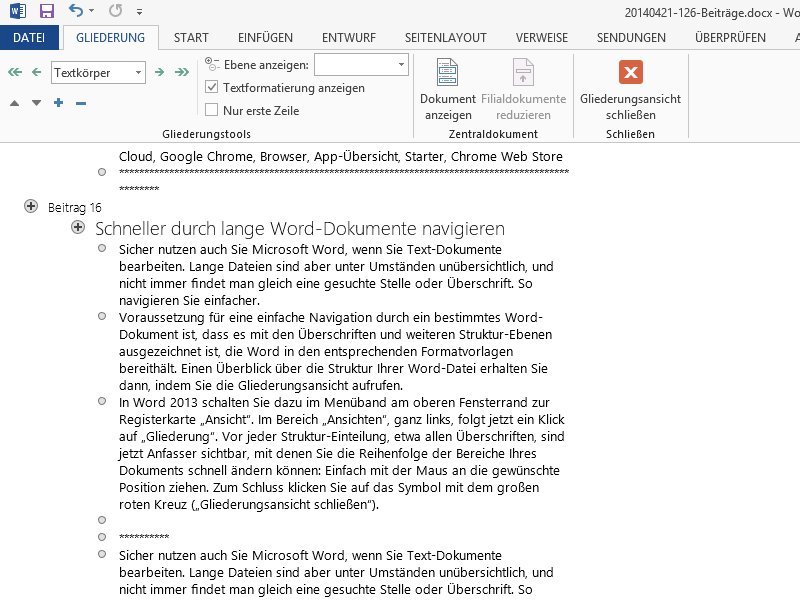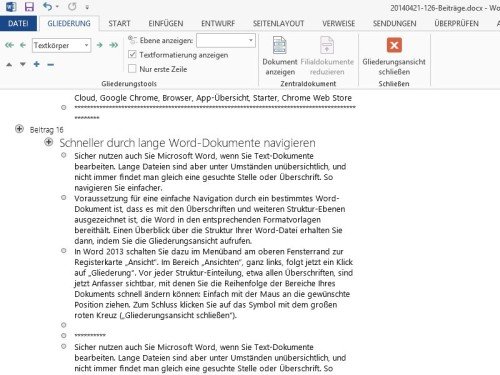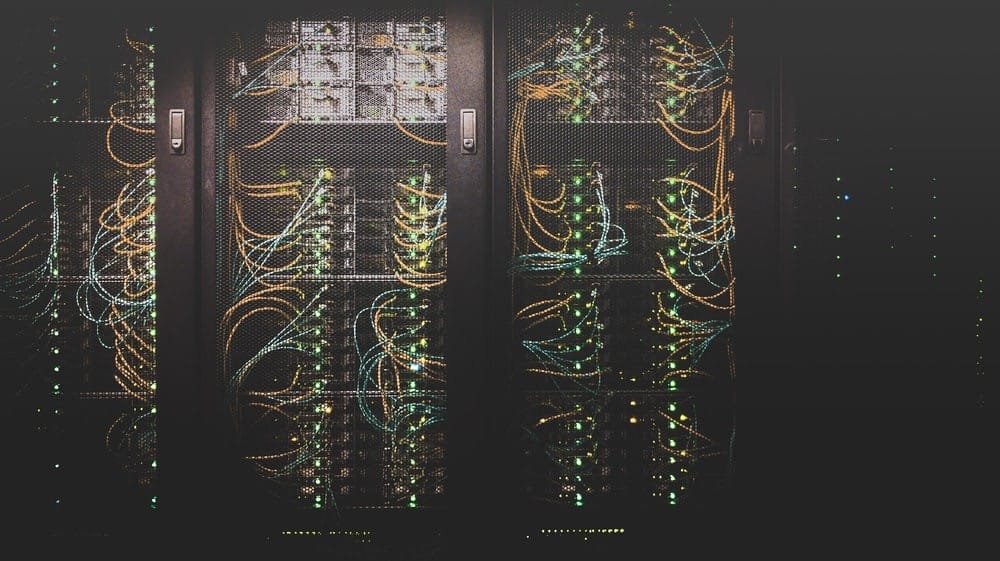
20.04.2021 | Internet
Wer sein eigenes Unternehmen leitet, egal ob groß oder klein, muss sich täglich zahlreichen Fragen stellen. Besonders bei der Gründung und den ersten Schritten sind dabei viele Themen zu berücksichtigen. Bei dem Betriebsserver müssen sich Unternehmer entscheiden, ob sie eine eigene Infrastruktur im Haus haben oder ihren Datenfluss auslagern möchten. Für Start-ups steht dabei oftmals der Kostenfaktor als wichtigste Entscheidungshilfe im Raum. Natürlich haben alle Optionen ihre Vor- und Nachteile – wir sehen sie uns genauer an!
(mehr …)
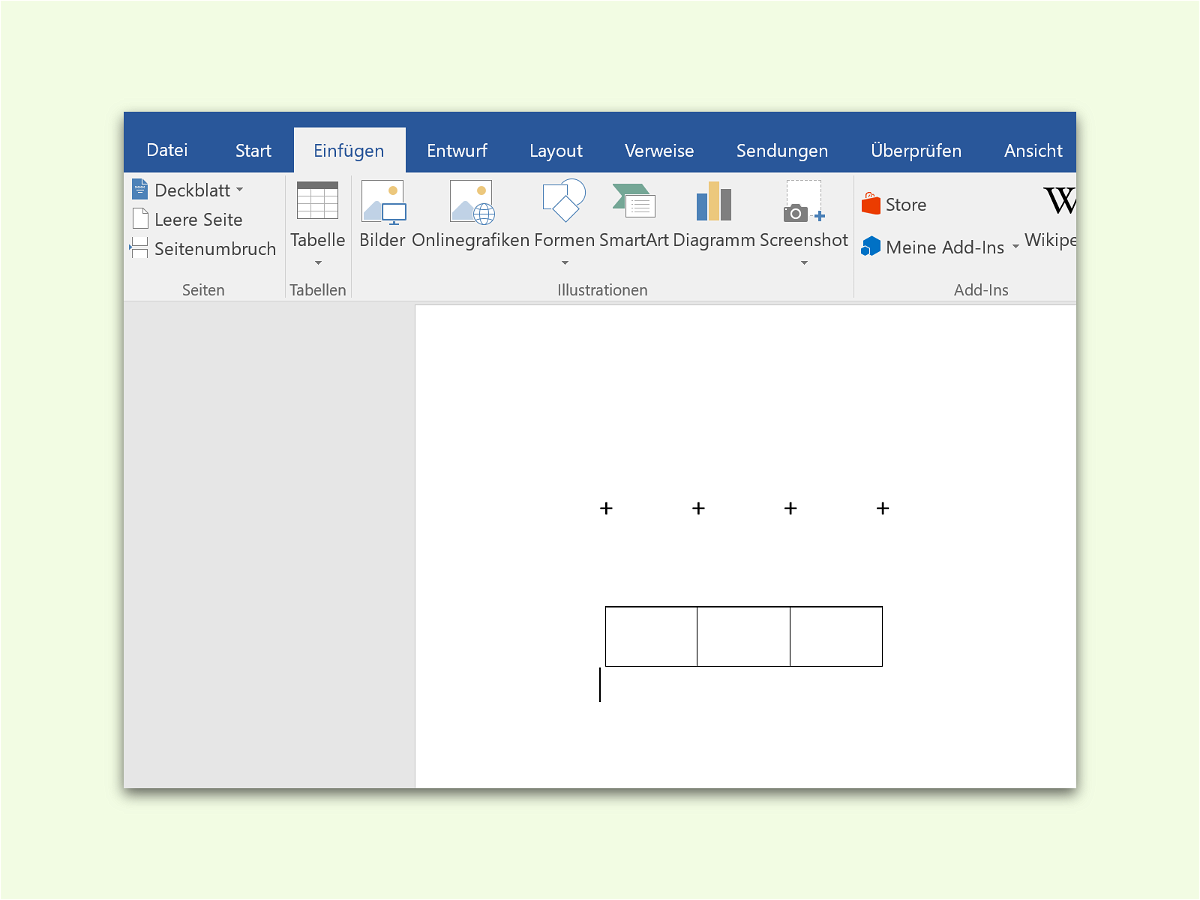
24.10.2016 | Office
Tabellen lassen sich Daten strukturiert auflisten. Das gilt nicht nur für Excel, sondern auch für Word-Dokumente. Auch hier lassen sich Tabellen direkt in einen Text integrieren. Mit einem Trick können Tabellen in Word viel schneller erstellt werden.
Zum Anlegen einer Tabelle in Word führt der normale Weg über das Menü, indem dort auf Einfügen, Tabelle geklickt wird. Einfacher geht es allerdings, wenn man das Grund-Gerüst für die neue Tabelle einfach mithilfe von normalen Zeichen im Dokument skizziert.
Soll eine Tabelle mit drei Spalten erstellt werden, würde man in eine eigene Zeile vier aufeinanderfolgende + eingeben, jeweils getrennt durch einen Tab-Stopp. Sobald eine solche Zeile dann durch Druck auf die Enter-Taste verlassen wird, fügt Word eine entsprechende Tabelle ein. Dabei kann man sich die +-Zeichen als Ecken der zu erstellenden Spalten vorstellen. Auf diese Weise lassen sich Tabellen mit beliebig vielen oder wenigen Spalten anlegen – ganz nach Bedarf. Das gleiche funktioniert auch mit der Leer-Taste.
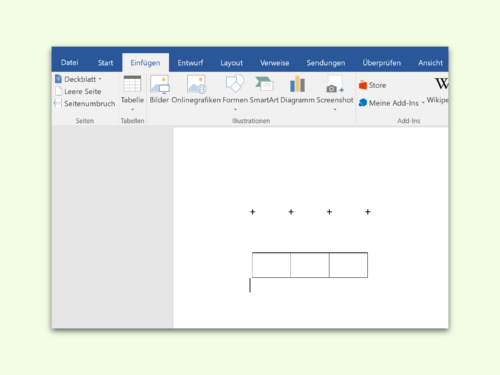
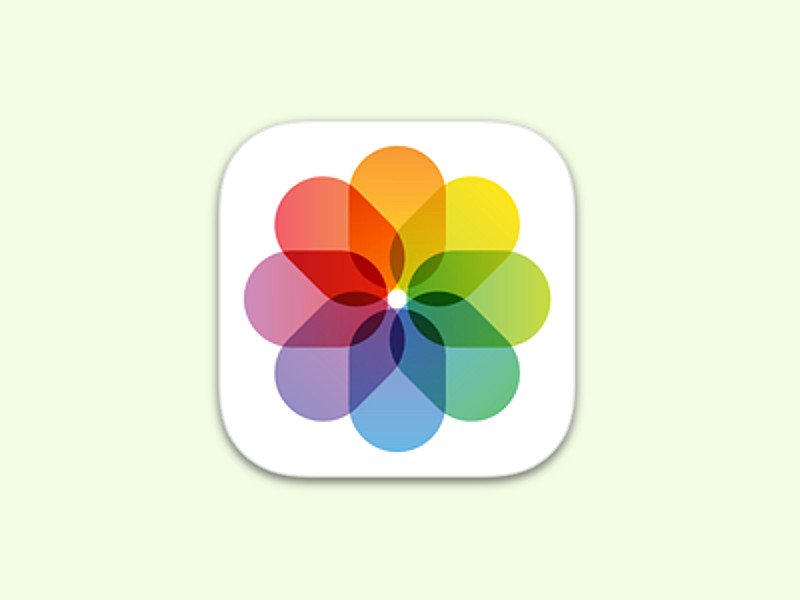
15.01.2016 | iOS
Mit iOS 9 legt die Fotos-App automatisch Alben für Screenshots und Selfies an. Was viele nicht wissen: Man kann auch eigene Ordner anlegen und Fotos darin einsortieren.
Dazu wird als Erstes die Fotos-App geöffnet. Dann oben links den Plus-Button lange antippen. Im erscheinenden Menü tippt man dann auf Neuer Ordner. Jetzt den gewünschten Namen eingeben und mit Sichern bestätigen.
Der Ordner wird dann ganz am Ende der Alben-Liste angelegt. Solange er leer ist, sieht er auch aus wie ein Album. Bestehende Alben lassen sich nicht in den Ordner verschieben – man kann aber den Ordner öffnen, dann oben auf Bearbeiten tippen und ein neues Album erstellen.
Sobald man in dem neuen Ordner ein Album angelegt hat, lassen sich Fotos hinzufügen, die dann im Ordner angezeigt werden. Ein Sammel-Album Alle Fotos wird ebenfalls automatisch erstellt.

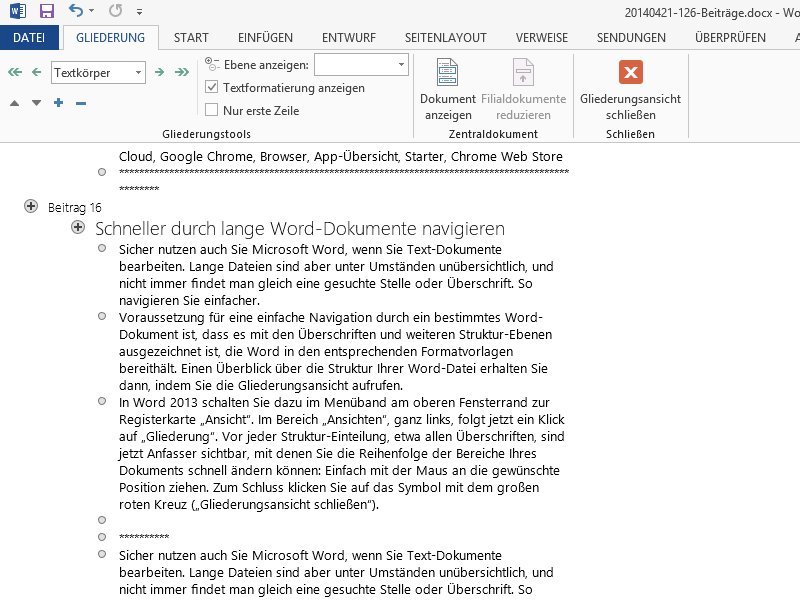
25.04.2014 | Tipps
Sicher nutzen auch Sie Microsoft Word, wenn Sie Text-Dokumente bearbeiten. Lange Dateien sind aber unter Umständen unübersichtlich, und nicht immer findet man gleich eine gesuchte Stelle oder Überschrift. So navigieren Sie einfacher.
Voraussetzung für eine einfache Navigation durch ein bestimmtes Word-Dokument ist, dass es mit den Überschriften und weiteren Struktur-Ebenen ausgezeichnet ist, die Word in den entsprechenden Formatvorlagen bereithält. Einen Überblick über die Struktur Ihrer Word-Datei erhalten Sie dann, indem Sie die Gliederungsansicht aufrufen.
In Word 2013 schalten Sie dazu im Menüband am oberen Fensterrand zur Registerkarte „Ansicht“. Im Bereich „Ansichten“, ganz links, folgt jetzt ein Klick auf „Gliederung“. Vor jeder Struktur-Einteilung, etwa allen Überschriften, sind jetzt Anfasser sichtbar, mit denen Sie die Reihenfolge der Bereiche Ihres Dokuments schnell ändern können: Einfach mit der Maus an die gewünschte Position ziehen. Zum Schluss klicken Sie auf das Symbol mit dem großen roten Kreuz („Gliederungsansicht schließen“).
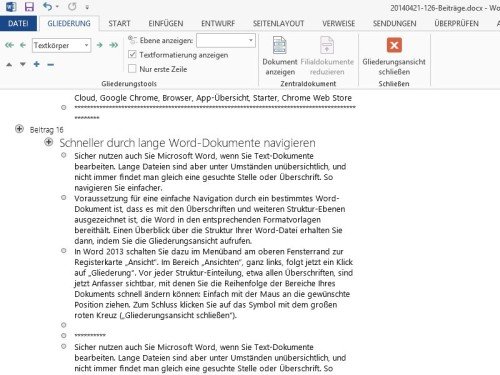
29.09.2011 | Tipps
Mit Windows 7 hat Microsoft das Durchsuchen von Ordnern verändert. Zum Nachteil. Wird im Hauptbereich des Explorers doppelt auf einen Ordner geklickt, öffnet sich zwar der Ordner – der Navigationsbereich in der linken Spalte bleibt jedoch unverändert. Da lässt sich mit wenigen Schritten ändern.
Damit der Windows-Explorer von Windows 7 wie bei den Vorgängern Vista und XP in der linken Spalte den Ordnerbaum automatisch anpasst, im Explorer den Befehl „Organisieren | Ordner- und Suchoptionen“ aufrufen, das Kontrollkästchen „Automatisch auf aktuellen Ordner erweitern“ ankreuzen und mit OK bestätigen. Sobald jetzt ein Ordner per Doppelklick geöffnet wird, passt Windows den Baum im linken Navigationsbereich automatisch an.